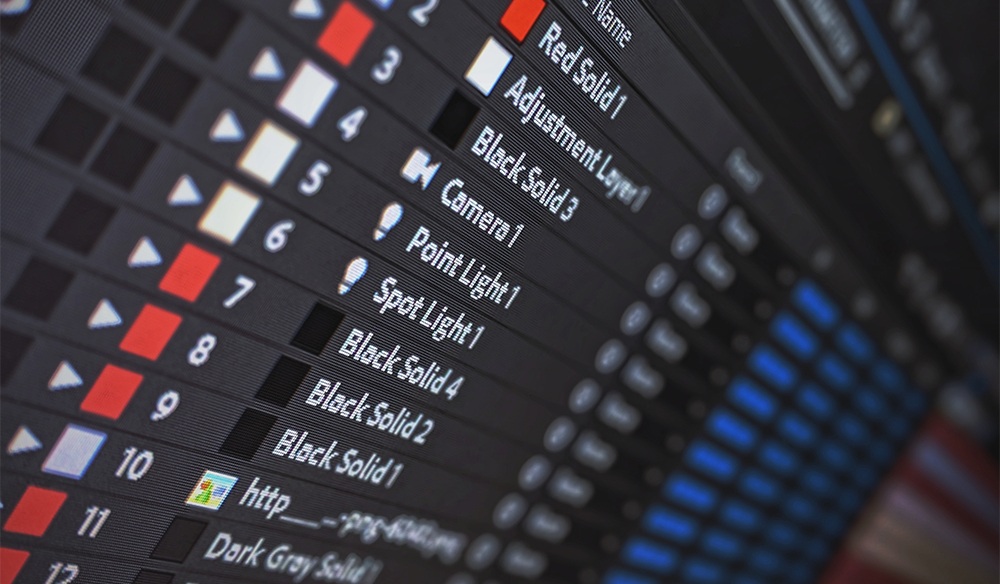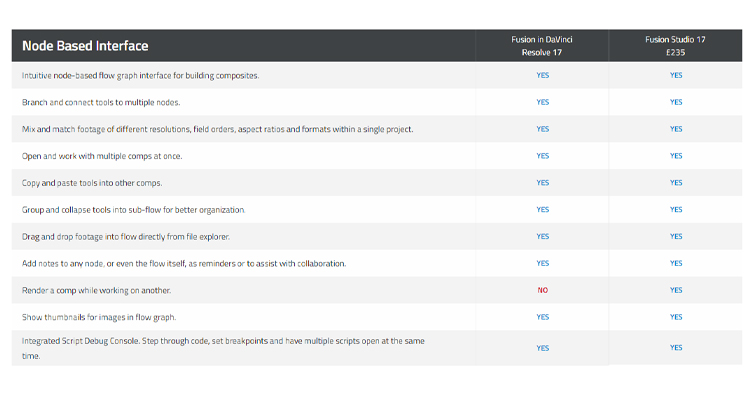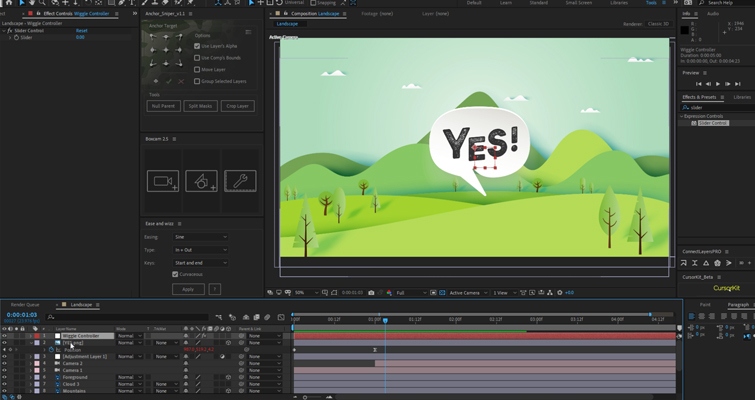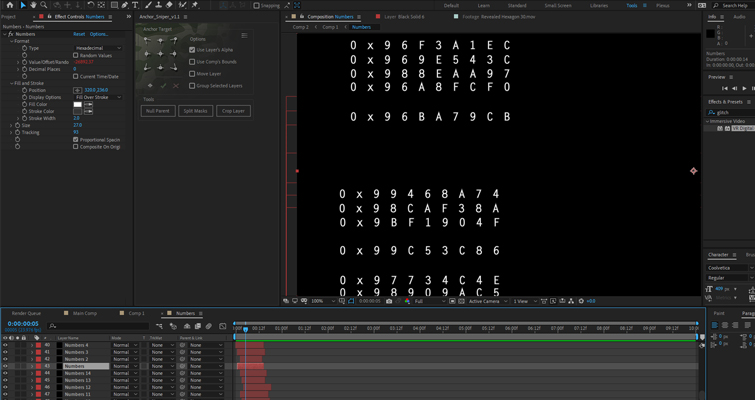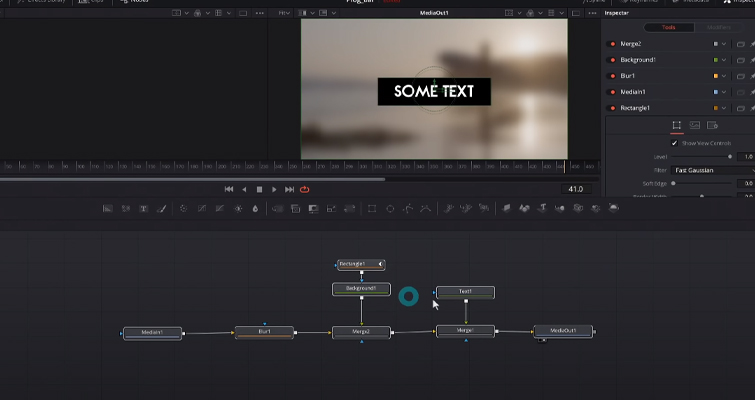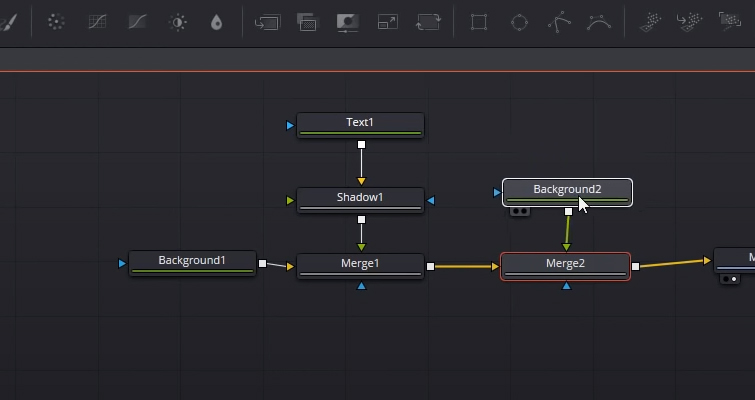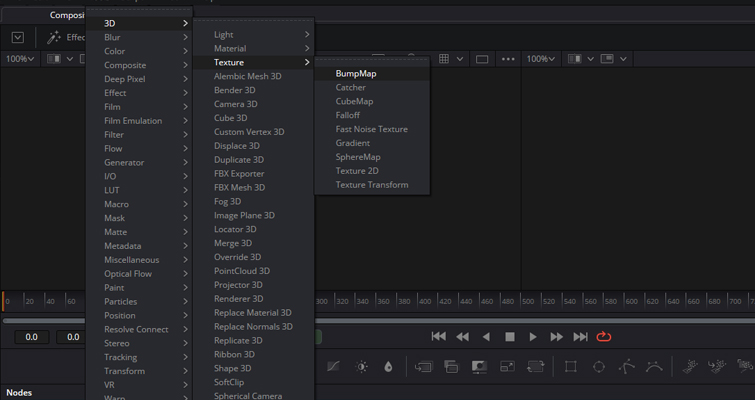Fusion và After Effects: Công cụ nào phù hợp với bạn?
Hãy xem sự khác biệt giữa Fusion và After Effects, để bạn có thể quyết định công cụ nào phù hợp với mình. Hãy cùng iRender tìm hiểu ngay trong Blog ngày hôm nay!
Cho dù đó là RED vs. Blackmagic, Sennheiser vs. RODE hay Fusion vs. After Effects, hiếm khi các nhà sáng tạo hay các kiến trúc sư chỉ dùng một ứng dụng để hoàn thành công việc, bất kể công việc đó có thể là gì. Tương tự như vậy, mặc dù bạn sẽ thấy quá trình chuyển ý tưởng của mình thành hiện thực giống nhau, nhưng việc thực hiện sẽ hơi khác nhau giữa các công cụ. Bạn có thể thấy mình đang sử dụng khoa học màu máy ảnh khác nhau, điều chỉnh mẫu phân cực khác với micrô hoặc trong trường hợp Fusion so với After Effects, sử dụng các lớp thay vì các nút. Cùng với đó, hãy xem xét sự khác biệt giữa hai phần mềm để bạn có thể quyết định phần mềm nào phù hợp với mình.
1 | After Effects và Fusion là gì?
Cả Blackmagic Fusion và Adobe After Effects đều là phần mềm hậu kỳ tập trung vào việc ghép ảnh và đồ họa chuyển động. Về nguyên tắc, bạn có thể làm 95% mọi thứ trong Fusion và ngược lại. Tuy nhiên, có thể công bằng mà nói rằng Fusion hỗ trợ mạnh mẽ hơn trong việc tổng hợp 3D, trong khi After Effects chiếm thị phần lớn hơn trong các thành phần thiết kế chuyển động và hoạt hình. Tương tự, điều quan trọng cần lưu ý là chúng tôi không so sánh các phần mềm quá khác nhau, như Photoshop và After Effects. Đối với hầu hết các phần, lựa chọn bạn đưa ra sẽ phụ thuộc vào loại công việc và quy trình làm việc của bạn.
2 | Dung hợp và phân giải Dung hợp
Trước khi xem xét sự khác biệt cốt lõi giữa Fusion và After Effects, chúng ta cần phân biệt rằng có hai biến thể của Fusion. Fusion Studio, phần mềm độc lập và trang Fusion được tìm thấy trong DaVinci Resolve (cả phiên bản Resolve miễn phí và studio). Đối với hầu hết các phần, cả hai phiên bản trông và hoạt động giống nhau chỉ có một số thay đổi nhỏ. Blackmagic đã tạo một danh sách so sánh hai phần mềm.
Như bạn có thể thấy trong ảnh chụp màn hình, phần lớn, các tính năng trong phần mềm Resolve có nhiều tính năng tương tự được tìm thấy trong phiên bản độc lập, nhưng vẫn có một số thiếu sót trong Resolve. Ngoài ra, vì Resolve chứa nền tảng chỉnh sửa, âm thanh và phân loại màu sắc, bạn có thể thấy Resolve studio có thời gian phản hồi chậm hơn một chút trong thời gian khởi động so với phần mềm độc lập. Tuy nhiên, lưu ý rằng nếu bạn sở hữu giấy phép cho phiên bản Studio của Resolve, bạn cũng có thể tải xuống và sử dụng phiên bản Studio của Fusion mà không phải trả thêm phí.
3 | Bố cục dựa trên lớp của After Effects
Không có gì bí mật khi After Effects và Fusion có nhiều điểm tương đồng. Tuy nhiên, để có thể cảm nhận được sự khác biệt thì cách duy nhất là bạn nên trải nghiệm thử. After Effects hoạt động trên hệ thống dựa trên lớp. Điều này có nghĩa là mỗi phần tử hình ảnh được xếp chồng lên nhau và được hiển thị theo thứ tự giảm dần.
Như đã thấy trong ví dụ trên, chúng ta có thể thấy rằng YES.png nằm ở trên cùng của ngăn xếp lớp và được hiển thị đầu tiên. Ở một mức độ nào đó, việc tổng hợp dựa trên lớp có thể được so sánh với các bộ phim hoạt hình cổ điển được tạo ra trước khi hoạt hình trở thành kỹ thuật số. Đây là nơi các nhân vật được vẽ trên phim trong suốt và đặt trong bối cảnh xung quanh.
Cấu trúc lớp hoàn hảo cho thiết kế chuyển động và hoạt ảnh vì nó cho phép bạn đánh giá trực quan các yếu tố đồ họa theo cách gợi nhớ đến các bộ phim hoạt hình cũ. Và thông thường, do tính chất trực quan của các lớp, bạn sẽ thấy nó hoạt động có lợi cho mình, giống như các họa sĩ hoạt hình lật qua lại giữa các ô hoạt ảnh.
4 | Áp dụng các hiệu ứng trong After Effects
Trong After Effects, khi bạn áp dụng một hiệu ứng hoặc chuyển đổi một thuộc tính của một lớp, nó sẽ không hiển thị trực quan trên giao diện người dùng cho đến khi bạn chọn lớp bị ảnh hưởng. Từ đó, hiệu ứng có thể được điều chỉnh. Điều này thường có thể gây nhầm lẫn khi bạn có nhiều lớp với nhiều hiệu ứng khác nhau, vì nó có thể trở nên khó khăn để tìm ra lớp nào đang làm gì. Ví dụ, trong hình ảnh bên dưới, mỗi lớp có một bộ tạo số và mỗi bộ tạo được điều khiển bởi các thuộc tính riêng lẻ của riêng nó.
5 | Tính năng tổng hợp dựa trên nút của Fusion
Tuy nhiên, Fusion hoạt động với hệ thống tổng hợp dựa trên nút (NBC). Cái nhìn đầu tiên của bạn về một biểu đồ luồng đã hoàn thành có thể dễ dàng đưa bạn trở lại các lớp cũ hơn được tìm thấy trong After Effects. Tuy nhiên, thời điểm bạn học cách đọc một sơ đồ nút, trong một vài câu, nó sẽ làm cho tất cả rõ ràng hơn và có lẽ thuận lợi hơn After Effects.
Trong khi After Effects được trình bày trực quan trong một bản trình bày xếp chồng lên nhau, bạn đọc NBC theo chiều ngang từ trái sang phải, từ nút đầu vào của bạn đến nút đầu ra. Nếu bạn không áp dụng nhiều hơn một hiệu ứng duy nhất cho phương tiện của mình, sơ đồ vẫn tương đối đơn giản và dễ hiểu. Tuy nhiên, ngay sau khi bạn áp dụng các hiệu ứng và các thuộc tính biến đổi, nó bắt đầu trông giống như một sơ đồ cơ học, có thể gây rối mắt và khó hiểu. Tuy nhiên, mỗi nút có hoạt động xử lý riêng. Một nút có thể là một ẩn số. Đó có thể là hình thu nhỏ đại diện cho clip trên trang chỉnh sửa, thao tác tổng hợp hoặc một công cụ riêng lẻ như hiệu ứng ánh sáng.
Tuy nhiên, không giống như After Effects, nơi bạn đặt từng lớp chồng lên nhau, trong Fusion bạn vẽ các kết nối giữa đầu vào và đầu ra của các nút. Thứ tự mà bạn kết nối các nút sẽ ảnh hưởng đến hoạt động xử lý.
6 | Các nút trong After Effects là gì?
Mặc dù có vẻ như tổng hợp dựa trên nút được xếp chồng lên nhau với nhiều phần tử chuyển động, nhưng chỉ là mỗi phần tử của thành phần có một hoạt động nút cụ thể xuyên suốt. Trong phần mềm Adobe, bạn thường thêm từng hiệu ứng vào lớp thay vì tạo hiệu ứng cho lớp của chính nó.
Chà, ví dụ, nếu chúng ta thêm văn bản vào bố cục và sau đó quyết định rằng chúng ta cũng cần thêm bóng đổ vào văn bản, biểu đồ nút sẽ trông giống như thế này.
Bây giờ, bạn có thể nói, “Sẽ dễ dàng áp dụng một hiệu ứng đổ bóng cho một lớp văn bản.”
Nhưng, giả sử bây giờ bạn muốn thêm một nút văn bản phụ và đảm bảo rằng nó có cùng hiệu ứng đổ bóng. Trong After Effects, trừ khi hai lớp văn bản đã được tạo sẵn trước (sẽ rất lãng phí một bố cục), bạn sẽ phải áp dụng hiệu ứng đổ bóng hai lần cho văn bản. Nếu sau đó bạn quyết định giảm bóng, bạn phải quay lại từng lớp văn bản để điều chỉnh các thuộc tính của bóng. Trong khi trong Fusion, bạn có thể liên kết văn bản phụ với nút bóng, vì vậy toàn bộ hiệu ứng bóng cho cả hai thuộc tính đều dưới một thao tác. Bây giờ, hãy tưởng tượng hiệu quả khi điều này cần được thực hiện với một số thao tác mà không cần chuyển đổi giữa các lớp nữa.
7 | Plugin của bên thứ ba
Có lẽ một trong những thành phần quan trọng hơn có thể thu hút mọi người đến với After Effects và giữ chân khách hàng ở vị trí Adobe của họ, là một loạt các plugin, cài đặt trước và tập lệnh có sẵn cho After Effects. Có rất nhiều plugin của bên thứ ba dành cho After Effects nên có các thị trường và trung tâm hỗ trợ dành riêng cho plugin và tập lệnh . Mặc dù cài đặt mặc định có quá đủ công cụ và hiệu ứng dựng sẵn để bạn tồn tại suốt đời, khả năng thêm nhiều công cụ hơn với các chức năng cụ thể và nâng cao sẽ đưa phần mềm lên một cấp độ khác.
Từ trình mô phỏng hạt tiên tiến, trình mô phỏng vật lý và các ứng dụng hoạt hình 3D, việc bổ sung các plugin của bên thứ ba có thể cho phép người dùng biến After Effects thành một công cụ mạnh có khả năng cho nhiều ứng dụng khác nhau. Ngoài ra, do sự phổ biến quá mức của After Effects trong nhiều năm, thị trường tràn ngập các mẫu và cài đặt trước miễn phí được cung cấp bởi nhiều người sáng tạo tài năng (bao gồm cả chúng tôi ).
Tuy nhiên, Fusion không có cùng một thị trường phong phú với các plugin. Mặc dù bạn có thể thêm các plugin OFX vào Fusion, nhưng chắc chắn số lượng plugin có sẵn không giống nhau. Mặc dù ngược lại, Fusion có khá nhiều công cụ tích hợp sẵn có thể không cần đến các công cụ bổ sung.
8 | So sánh giao diện người dùng
Cùng với một loạt các plugin và tập lệnh mà bạn có thể nhập vào After Effects, giao diện người dùng (UI) cũng có thể tùy chỉnh rất nhiều. Từ việc có thể sắp xếp lại toàn bộ không gian làm việc, cài đặt các bảng kịch bản thường sử dụng vào vị trí theo ý thích của bạn và thậm chí thay đổi màu nền, After Effects hoàn toàn có thể tùy chỉnh đến mức không có hai nghệ sĩ nào sẽ chia sẻ cùng một giao diện ngoài mặc định bố trí.
Với không gian làm việc có thể tùy chỉnh cao như vậy và có thể đặt các bảng tập lệnh và các công cụ cụ thể khi cần thiết, nó cho phép người dùng điều chỉnh không gian làm việc để sử dụng thiết kế ưa thích của họ. Một đồ họa chuyển động có thể thích truy cập rộng rãi hơn vào bảng thiết kế và bảng văn bản. Ngược lại, một nhà soạn nhạc có thể muốn thể hiện sự nhấn mạnh vào các điều khiển theo dõi hoặc một plugin máy ảnh 3D.
Trong Fusion, giống như các giao diện khác trong DaVinci Resolve, không có nhiều chỗ trong cách tùy chỉnh. Bạn có thể mở và đóng các bảng điều khiển, cùng với việc mở rộng các khu vực làm việc, nhưng bạn không thể tháo các bảng điều khiển hoặc sắp xếp lại không gian làm việc khi bạn thấy phù hợp. Tuy nhiên, điều này không phải lúc nào cũng gây hại vì không gian làm việc có thể tùy chỉnh của After Effects thường có thể trở nên lộn xộn.
Liên quan đến các tính năng tích hợp, giữa cả hai phần mềm vào năm 2021, bạn sẽ tìm thấy những điều cơ bản cốt lõi có sẵn trong mỗi phần mềm. Từ mô phỏng đến văn bản hoạt hình, cả hai phần mềm đều có các công cụ được tạo sẵn tuyệt vời. Tuy nhiên, giống như cuộc tranh luận giữa nút và lớp, có một số khác biệt nhỏ trong cách chúng hoạt động. Mặc dù vậy, Fusion có khả năng xử lý tốt hơn các yếu tố 3D thực với không gian làm việc 3D vô hạn.
Phần kết luận
Tại iRender, chúng tôi nỗ lực mỗi ngày để đem tới cho khách hàng thân yêu trải nghiệm tuyệt vời nhất với chi phí hợp lý. Chúng tôi giúp bạn biến chiếc máy tính cá nhân cấu hình thấp thành chiếc máy tính vô song, mà không mất chi phí đầu tư và bảo trì máy, tất cả có được là nhờ dịch vụ cloud render tại iRender. Trên đây là tất cả thông tin tổng quát về Fusion và After Effects mà iRender chia sẻ đến bạn đọc. Nếu bạn có bất kỳ câu hỏi nào, vui lòng liên hệ với chúng tôi qua Zalo: (+84)916017116. Chúng tôi sẽ sẵn sàng giúp bạn bằng mọi cách! Hãy đăng ký tại đây để trở thành thành viên của cộng đồng iRender ngay hôm nay để ngừng lãng phí hàng giờ vô ích cho quá trình kết xuất. Luôn đi đầu trong công nghệ đồ họa tiên tiến, chúng tôi thực hiện kết xuất, việc sáng tạo là của bạn!
Chúc bạn đọc một ngày tốt lành!
Nguồn: premiumbeat.com